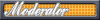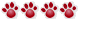kw4s3k
Moderator
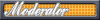
Dołączył: 20 Lip 2008
Posty: 105
Przeczytał: 0 tematów
Pomógł: 3 razy
Ostrzeżeń: 0/3
Płeć: Chłopak
|
 Wysłany: Nie 18:15, 05 Paź 2008 Temat postu: Stawianie serwera ArcEMu Wysłany: Nie 18:15, 05 Paź 2008 Temat postu: Stawianie serwera ArcEMu |
|
Stawianie serwera ArcEmu rev 1.3 k+
Platforma: Windows XP Pro Sp2 (x86)
Lokacja gry: d:\World of Warcraft
Lokacja emulatora: e:\ArcEmu
Lokacja plików emulatora: E:\ARCEMU FILE
Lokacja ściągniętych plików: e:\stawianie serwera\
Lokacja zainstalowanych programów: standardowa (nic niezmieniane podczas instalacji)
Na sam początek, zanim zajmiemy się właściwym stawianiem serwera zalecam pobranie kilku plików, które wykorzysta się później. Pliki, które zalecam pobrać to:
TortoiseSVN – program do ściągania kodów źródłowych oraz ich aktualizowania.
[link widoczny dla zalogowanych]
Xampp (X (Cross-platform), Apache, MySQL, PHP, Perl) – program do obsługi Apache, MySQL, PhpMyAdmin i Perl
[link widoczny dla zalogowanych]
Navicat MySQL - program do dodawania i kasowania plików SQL naszej bazy danych
[link widoczny dla zalogowanych]
AD – do rozpakowania map
[link widoczny dla zalogowanych]
MPQE - do wypakowywania plików dbc
[link widoczny dla zalogowanych]
Visual Studio 2008 Express - program do kompilacji plików napisanych w języku C++
( to jest plik instalacyjny waży około 3 mega, przy instalacji będą pobierane inne pliki więc na razie nie instalować tego tylko pobrać! )
[link widoczny dla zalogowanych]
Biblioteki do Visual Studio
[link widoczny dla zalogowanych]
Po pobraniu tych plików należałoby je zainstalować. Najpierw instalujemy program TortoiseSVN, żeby pobrać pliki Emulatora. Instalacja jest banalna, bowiem ogranicza się do klikania na Next. Po zakończeniu instalacji tworzymy folder E:\ARCEMU FILE, klikamy na niego PPM i wybieramy opcję SVN Checkout. W okienku, które teraz nam wyskoczyło wpisujemy adres, z którego chcemy pobrać pliki emulatora. Żeby mieć ten adres należy wejść na stronę [link widoczny dla zalogowanych] i kliknąć na napis SVN. Gdy okienko się przeładuje kopiujemy adres URL i wklejamy go do okienka programu TortoiseSVN ( obecny adres to [link widoczny dla zalogowanych] ). Po pobraniu emulatora przechodzimy do instalacji Visual Studio.
W trakcie jej zostaniemy zapytani, co chcemy zainstalować i zaznaczamy wszystko (około 200 mega). Po pobraniu plików i automatycznym dokończeniu instalacji umieszczamy ściągnięte biblioteki w odpowiednim miejscu. Z folderu E:\stawianie serwera\ascent-windows-libraries\VC\include kopiujemy pliki do C:\Program Files\Microsoft Visual Studio 9.0\VC\include, analogicznie robimy to samo z plikami VC\lib. Następnym krokiem jest kompilacja plików zlib i PCRE. W tym celu przechodzimy do E:\stawianie serwera\ascent-windows-libraries\Sources i otwieramy plik VC90-solution.sln (otwiera się on w Visual Studio). Teraz zaznaczamy opcję Release, klikamy PPM na
Solution ‘VC90-solution.sln’ i dajemy build. Po zakończeniu kompilacji z E:\stawianie serwera\ascent-windows-libraries\Sources\Output_Release kopiujemy pliki zlib i PCRE do C:\Program Files\Microsoft Visual Studio 9.0\VC\lib. Ostatnim krokiem w ustawianiu bibliotek jest przekopiowanie plików DLL z E:\stawianie serwera\ascent-windows-libraries\DLL Files do C:\Windows\System32. Gdy już mamy ustawione biblioteki można przystąpić do kompilacji plików Collision. Żeby to zrobić przechodzimy
do E:\ARCEMU FILE\trunk\extras\collision\collision_dll i kompilujemy plik collision_vc9, następnie przekopiowujemy plik collision.dll i collision.lib (z E:\ARCEMU FILE\trunk\extras\collision\collision_dll\Release) do E:\ARCEMU FILE\ trunk\bin\Release. Po skompilowaniu Collision kompilujemy pliki DLL. Żeby to zrobić wchodzimy do E:\ARCEMU FILE\ trunk\src\scripts i uruchamiamy scripts2008.
Po otworzeniu w Viusal Studio tego pliku zaznaczamy opcję Realase (w Active Soluction Configuration) i dajemy Build (w głównym oknie programu). Po skompilowaniu pliki DLL zapiszą się do E:\ARCEMU FILE\trunk\bin\Release\script_bin. Teraz można już zająć się kompilacją samego emulatora. W tym celu wchodzimy do E:\ARCEMU FILE\trunk\win
i uruchamiamy aplikację o nazwie arcemuVC90. Gdy już to zrobimy i otworzy się Visual Studio przechodzimy do zakładki Build>Configuration Manager i zmieniamy ustawienia Active Soluction Configuration na Release, klikamy PPM na napis Solution ‘arcemuVC90’ (w głównym oknie programu) i wybieramy Build Solution. (to samo można zrobić przechodząc do zakładki Build>Build Solution). Kompilacja może potrwać kilka minut, gdy zakończy się sukcesem (nie może być żadnych errorów) skompilowane już pliki będą zapisane w E:\ARCEMU FILE \trunk\bin\\Release. Teraz, gdy już mamy skompilowane pliki, tworzymy w dowolnym miejscu folder do naszego emulatora,
np. e:\ArcEmu. Do tego folderu kopiujemy pliki arcemu-world.exe, arcemu-logonserver.exe, script_bin (tylko pliki dll z tego folderu są potrzebne) z E:\ARCEMU FILE\trunk\bin\Release\ , folder z plikami do ustawień serwera, który znajduje
się E:\ARCEMU FILE \trunk\src\configs (kopiujemy folder z zawartością nie tylko pliki) oraz collision.dll (E:\ARCEMU FILE\trunk\extras\collision\collision_dll\Release).
W folderze z emulatorem tworzymy podfolder o nazwie script ( do niego kopiuje się skrypty gry), maps, vmaps oraz DBC. Po utworzeniu tych folderów można zabrać się za wyciągnięcie map i plików DBC z World of Warcraft. Żeby pobrać pliki DBC należy wypakować plik MPQE do D:\World of Warcraft\Data\enGB lub enUS w zależności od wersji jaką posiadamy (powinny tam się znaleźć te oto pliki: MPQE.exe, MPQE.vshost.exei SFmpq.dll). Następnie otwieramy Notepad i wpisujemy mpqe /p locale-enUS.MPQ DBFilesClient\*.dbc (lub enGB). Zapisujemy to jako dbc.bat (nie trzeba
tego robić bowiem umieściłem ten pliczek w paczce MPQE ) i uruchamiamy. Pliki, które się wypakują z gry znajdować się będą w podkatalogu D:\World
of Warcraft\Data\enUS\MPQOUT\DBFilesClient. Kopiujemy je do folderu DBC naszego emulatora, np. c:\ArcEMu\DBC. Po skopiowaniu plików DBC można usunąć już zbędny folder D:\World of Warcraft\Data\enUS\MPQOUT\DBFilesClient. Ostatnim krokiem do postawienia serwera jest wypakowanie map. Żeby to zrobić wypakowujemy wcześniej ściągnięty plik AD do głównego katalogu WoW`a, tworzymy folder maps
i uruchamiamy plik ad.exe (wypakowanie trwa od 30 do 60 minut). Po zakończeniu pliki
z tego katalogu wycinamy lub przekopiowujemy do folderu naszego emulatora. Jeśli chcemy wypakować Vmaps (potrzebne do opcji Collision w plikach konfiguracyjnych) DEBUGUJEMY (za pomocą Visual Studio) pliki vmap_assembler_vc9
(jest w E:\ARCEMU FILE\trunk\extras\collision\assembler) oraz vmapExtractor_VC90 (jest w E:\ARCEMU FILE\ trunk\extras\collision\extractor). Po skompilowaniu kopiujemy pliki .exe vmap_assembler_vc9 (E:\ARCEMU FILE\ trunk\extras\collision\assembler\Debug) i vmapExtractor_VC90(E:\ARCEMU FILE\ trunk\extras\collision\extractor\bin\Win32\DebugAS) do głównego katalogu WoW`a, towrzymy katalogi vmaps oraz buildings i uruchamiamy vmapextract_v2.exe.
Po wypakowaniu (trwa to około 2 h) przekopiowujemy folder vmaps z zawartością do naszego emulatora. Można usunąć teraz folder buildings z katalogu WoW`a.
Post został pochwalony 2 razy
Ostatnio zmieniony przez kw4s3k dnia Czw 20:25, 30 Paź 2008, w całości zmieniany 9 razy
|
|